Google Analytics cross domain tracking voi olla hämmentävää ja turhauttavaa.
on suhteellisen yksinkertaista asentaa seurantakoodi, asettaa joitakin tavoitteita ja katsoa perusraportteja. Asiat saavat melko kuriton, kuitenkin, kun sinulla on pari eri web ominaisuuksia sinun täytyy seurata.
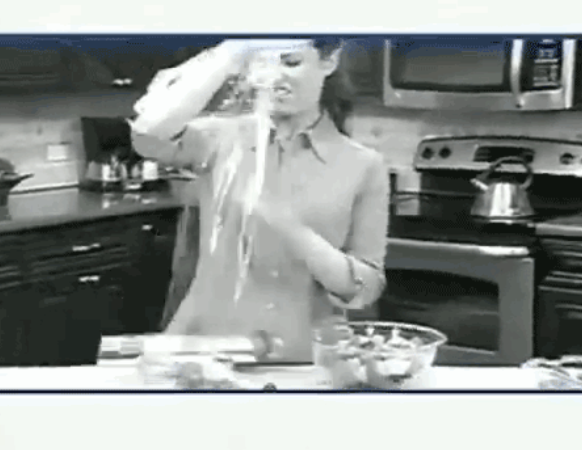
Google Analytics cross domain tracking voi olla varsinainen sotku. – image source
Google Analytics cross domain tracking voi olla tarpeen useista eri syistä (käsittelemme niitä alla), tai saatat vain tarvitse perustaa aliverkkotunnusten seuranta (helpompaa, mutta silti usein ongelma toteutus).
Tämä artikkeli käsittelee sitä, mitä cross domain tracking todella on, milloin tarvitsisit sitä ja miksi, ja sitten miten se perustetaan. Käsittelemme myös joitakin yleisiä virheitä Google Analyticsin cross domain-seurannan toteuttamisessa.
mitä on Google Analytics Cross Domain Tracking?
Google Analytics cross domain tracking on olemassa, joten voit nähdä istuntoja kahdella toisiinsa liittyvällä Sivustolla. Usein, tämä perustaa sitoa yhteen tietoja verkkokauppasivuston ja ostoskorin sivusto, mutta sitä voidaan käyttää mitään liittyviä verkkotunnuksia, jotka omistat. Joskus tätä kutsutaan myös sitelinkingiksi.
joten sanotaan, että sinulla on kaksi verkkotunnusta, example.com ja mysite.com. molemmat liittyvät toisiinsa ja haluat seurata käyttökokemusta molemmista. Menossa yhteinen tapaus, kuten edellä mainittiin, ehkä yksi on ostoskori ja yksi on todellinen verkkokauppasivustosi. Tai ehkä, yksi on mini-sivusto ja haluat seurata ostoksia varsinaiseen kauppaan. Joka tapauksessa, tämä on mitä sinulla on normaali Google Analyticsin asennus — kaksi erillistä ominaisuutta:
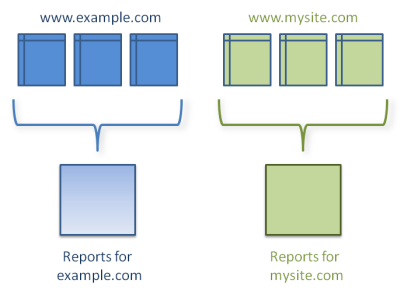
verkkotunnuksesi ilman ristiinseurantaa – image source
Cross domain tracking, tai sivuston linkittäminen, on kun köytät ne yhteen ja voit tarkastella Google Analytics-raportteja molemmista kokonaisvaltaisesti. Se näyttäisi enemmän tältä.:
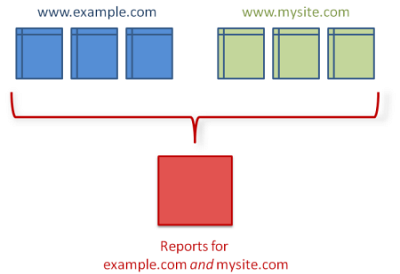
tässä ovat verkkotunnuksesi ristiinseurannalla. – kuvalähde
normaalilla asetuksella (kuva yksi) tallennettaisiin kaikki liikenne sivustoosi ja alihakemistoihin (esim. example.com/blog tai example.com/shop) ryhmänä. Tällä tavoin analytiikkaraporttisi näyttävät näiden sivujen väliset suhteet ja tallentavat asioita, kuten sivujen välisiä navigointipolkuja, kokonaisaikaa sivustolla, ainutlaatuisia käyttäjiä ja ainutlaatuisia istuntoja.
ylipäätään ja suurelle osalle käyttötapauksia se riittää ja oikea tapa tehdä asioita. Et välttämättä halua, että tiedot liittymättömältä verkkosivustolta näkyvät analytiikkaraporteissasi. Esimerkiksi, jos sinulla olisi henkilökohtainen verkkosivusto ja verkkokaupan myymälä, ehkä et haluaisi niitä yhdessä samassa analytiikkaraportissa.
yleisin käyttötapaus verkkotunnusten ristiinseurannassa on verkkokauppaympäristöillä. Sanotaan, että sinulla on mystore.com koska tärkein sivusto, mutta käytät verkkokaupan ostoskori, joka tuo sinut ecommercehost.com/mysite tarkastamaan kohteita. Siinä tapauksessa, cross domain seuranta tulee välttämätöntä. Muuten menetät olennaisen käyttäjän käyttäytymistiedot.
ja mutkistaa asioita entisestään, mitä jos sinulla on blogi, joka istuu blog.mysite.com? No, siinä tapauksessa tarvitset aliverkkoseurantaa, ja asetuksesi näyttäisi jokseenkin tältä:
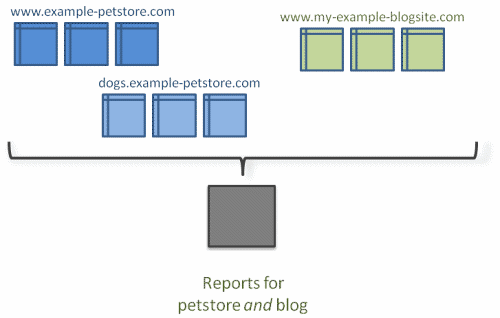
Google Analytics cross domain tracking + aliverkkoseuranta – image source
katetaan nopeasti aliverkkoseuranta.
entä Aliverkkoseuranta?
Aliverkkoseuranta on hieman erilainen, ja sen pystyttäminen on paljon suoraviivaisempaa. Yllä olevassa esimerkissä sanoin, Jos sinulla oli verkkokauppasivusto (mystore.com) ja eri ostoskorin verkkotunnus (ecommercehot.com/mysite), sinun täytyy perustaa cross domain seuranta. Mutta mitä jos, SEO huolenaiheet syrjään, sinulla oli blogi, joka istuu blog.mysite.com tai tietopohja, joka istuu support.mysite.com?
siinä kohtaa aliverkkoseuranta tulee kuvaan.
Follow me here for an example from 3dcart.com. teeskentele, että olet laskeutunut (Google-haun kautta) heidän tietopohjaansa (tuki.3dcart.com), mutta olet löytänyt vastauksen Ja nyt haluat suunnata takaisin niiden pääsivuston kirjautua sisään. Kokemuksesi on yhteydessä, ja sen tulisi näkyä analytiikassa siten:
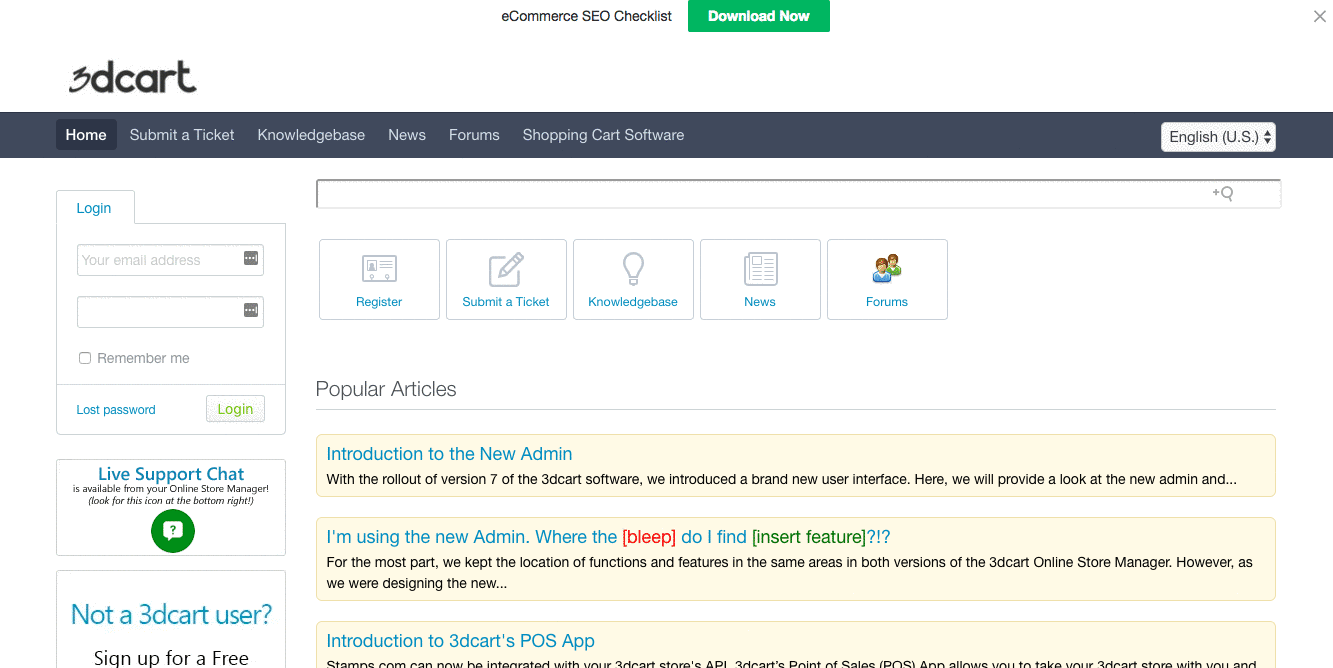
käyttäjäkokemus tietopohjasta verkkosivustoon tulee yhdistää analytiikassa.
without getting too in the weeds, nopea opetusohjelma aliverkkoseurannasta.
on kaksi vaihetta:
- Aseta keittomainos.
- Päivitä suosittelemasi Poissulkulista.
Google Tag Managerissa ensimmäinen askel on melko yksinkertainen. Sinun tarvitsee vain asettaa seuraava kenttä:
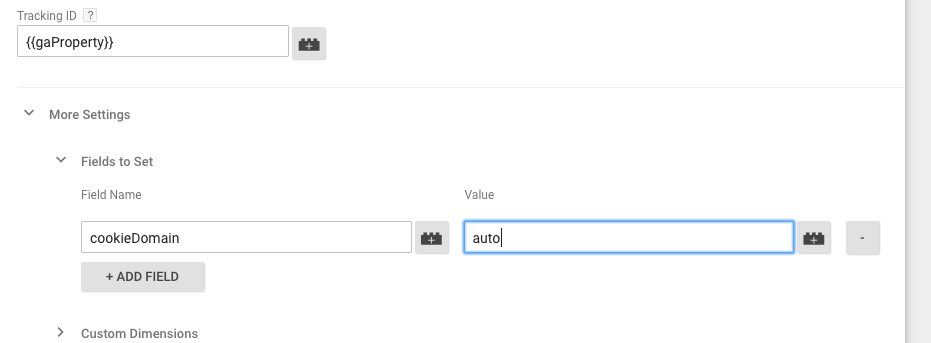
Set cookieDomain to auto
sitten, mene Google Analyticsin Admin-osioon ja etsi suosittelun poissulkemiset seurantatietojen alta:

Siirry Viittauspoikkeuksiin Google Analyticsin Ylläpitäjässä.
sitten, vain varmista, että root verkkotunnus on suljettu pois.
lopuksi on todennäköistä, että haluat Google Analyticsiin erillisen näkymän raportoidaksesi aliverkkosi tiedoista, joten voit määrittää uuden näkymän suodattimella tätä varten. Tässä on hyvä opas Vertical Rail miten tehdä, erityisesti (ja teemme myös lyhyen läpivalaisun hostnames ja suodattimet myöhemmin artikkelissa).
okei, se on nopea pohjustusaine ja sivellään hieman vivahdetta. Lisätietoja. löytyy näistä upeista blogiteksteistä:
- kaksi askelta Google Analyticsin (LunaMetrics) aliverkkotunnusten oikeaan seurantaan
- aliverkkotunnusten Ristiinseuranta (Simo Ahava)
- evästeasetukset ja aliverkkotunnusten seuranta Universal Analyticsissa (Simo Ahava)
nyt, ennen kuin sukellamme Google Analytics cross domain trackingin perustamiseen (erillisille verkkotunnuksille), käydään läpi hyödyt ja katsotaan, onko se todella tarpeen.
miksi tarvitset Google Analytics cross Domain-seurantaa?
käydään ensin läpi, tarvitsetteko tai tarvitsetteko tietyssä asiayhteydessänne edes ristiin verkkotunnusten seurantaa. Jos sinun ei tarvitse huolehtia siitä, voit vain mennä tilintarkastus ja analysoimalla tietoja, tietämätön ja vapaa ongelmia cross domain toteutuksia.
koska cross domain tracking on toteutettu useiden verkkotunnusten tietojen keskittämiseksi, voit kysyä muutaman kysymyksen nähdäksesi, onko se todella tarpeen. Ensinnäkin, onko sinulla enemmän kuin yksi verkkotunnus? Jos ei, et tarvitse cross domain seuranta.
seuraavaksi kysy itseltäsi, onko käyttäjillä yleensä yhteyskokemusta useilla verkkotunnuksilla (kysy myös itseltäsi, käytätkö samaa GA-koodia kyseisillä verkkotunnuksilla). Esimerkiksi verkkokauppasivuston käyttäjä käyttää välttämättä ostoskärrysovellustasi muuntamiseen, joten haluat liittää nämä tietolähteet yhteen istuntoon.
verkkotunnusten ei myöskään tarvitse olla pelkästään muuntamiseen liittyviä sivustoja. Alueiden välisen seurannan näkökulmasta, site.com ja site.org ovat kaksi erillistä verkkotunnuksia. Joten, myös kysyä itseltäsi, Jos käyttäjät voivat hyppiä edestakaisin sivustojen välillä.
Spotifylla on muutama kampanja, jotka käyttävät mikrositejä, ja vaikka he eivät käytä ristiin domain trackingia (he käyttävät UTM-parametreja, mikä on lähes varmasti heidän tapauksessaan paras käytäntö), he luultavasti voisivat halutessaan käyttää ristiin verkkotunnusten seurantaa. Esimerkiksi vuoden 2017 Wrapped-kampanjallaan:
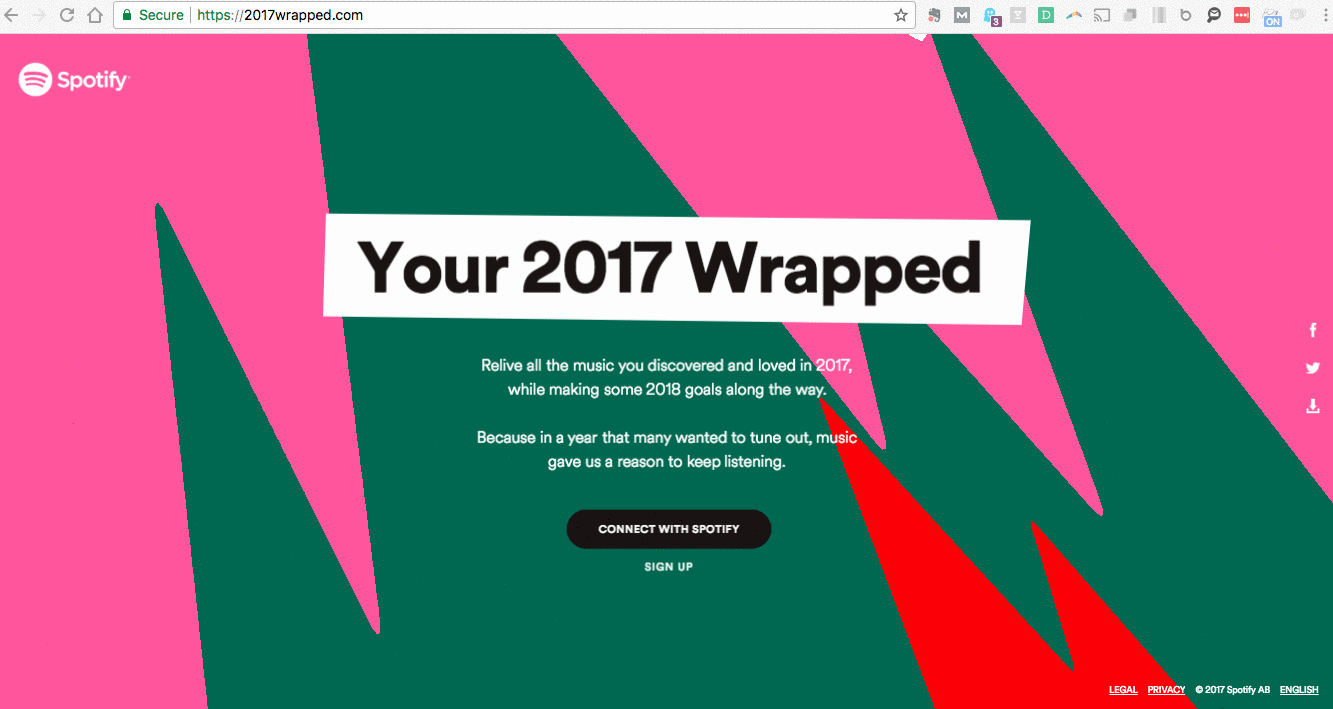
Jos käyttäjät hyppivät sivustolta toiselle usein, ristikkäinen verkkotunnuksen seuranta voi olla oikea valinta.
lyhyt vastaus tähän: jos sinulla on sama seurantakoodi asennettuna usealle verkkotunnukselle ja haluat seurata yhtä käyttäjää heidän vieraillessaan kyseisillä verkkotunnuksilla, tarvitset ristiin verkkotunnusten seurannan.
tietojen keskittäminen on tärkeää. Analyytikot ja markkinoijat ovat aina puhua saada ”yhden näkemyksen” asiakkaan (kuitenkin idyllinen ja mahdotonta, että voi olla)–ja enemmän murtunut tietolähteet ovat, vähemmän kokonaisvaltaista markkinointitiedot ovat. Cross domain tracking on yksi monista tavoista sitoa yhteen markkinointitietosi tavalla, joka luo kokonaisvaltaisemman kuvan.
Miten Google Analytics Cross Domain Tracking perustetaan
luodaan puolipotetistinen tilanne, joka toimii askel askeleelta läpivalaisuna.
sano, mulla on pääsivusto, alexbirkett.com. valtaosa käyttäjän toiminnasta tapahtuu täällä, jopa miljoonia käyntejä kuukaudessa (tietenkin).
mutta sanotaan, että jostain syystä käyttäjät voivat tehdä ostoksensa vain aliverkkotunnuksella, get.alexbirkett.com. Kävimme jo läpi, miten perustaa aliverkkoseuranta edellä, joten kaikki on hyvin toistaiseksi.
nyt sanotaan, että jostain kumman syystä päätän rakentaa kampanjan hankkiakseni käyttäjiä, jotka nauttivat matkustamisesta ja juhlimisesta, enimmäkseen samaan aikaan. Tästä syystä ostan rowdytraver.com ja ala koristella paikkaa turmeltuneilla oppailla irstailusta ulkomailla.
uskalletaanpa vielä teeskennellä, että jotenkin käyttäjämatka limittyy oleellisesti niiden välillä, jotka laskeutuvat rowdytraveler.com ja alexbirkett.com (ja toivottavasti myöhemmin get.alexbirkett.com). Se on osa muuntopolkua, ja olemme velvollisia ottamaan sen huomioon tiedonkeruussamme.
tiedät, mitä se tarkoittaa: Google Analytics cross domain tracking on otettava käyttöön.
kuten aliverkkoseuranta, ristiverkkoseuranta on teoriassa melko yksinkertaista, mutta sisältää usein hieman enemmän vivahteikkuutta tietyissä skenaarioissa.
tässä teknisen haasteen ydin: Google Analytics kerää jokaisesta osumasta Client-ID-arvon, joka tallennetaan evästeisiin. Evästeet tallennetaan verkkotunnuskohtaisesti, ja yhden verkkotunnuksen verkkosivustot eivät voi käyttää toiselle verkkotunnukselle asetettuja evästeitä.
mutta kun seuraat useita verkkotunnuksia, sinun täytyy siirtää asiakastunnuksen arvo verkkotunnukselta toiselle. Tämän saavuttamiseksi Google Analyticsissa on linkitysominaisuus, jonka avulla lähdetunnus voidaan sijoittaa linkin URL-parametreihin, jolloin kohdetunnus voi käyttää sitä.
käymme täällä läpi todellisen esimerkin–mutta yleensä tässä on ristiin rastiin tapahtuvan verkkotunnuksen seurannan prosessi:
- muokkaa seurantakoodiasi.
- perusti lausuntopyyntöjä.
näyttää tutulta, eikö?
ennen kuin aloitamme, haluan suositella tämän toteuttamista Google Tag Managerin kautta. Asioita on paljon helpompi hallita ja päivittää siellä. Mutta jos olet kova koodaus GA sivustossasi, näin voit asettaa asioita.
-
- määritä yksi ominaisuus Analytiikkatilillesi. Käytät samaa seurantakoodia ja tunnusta kaikille verkkotunnuksillesi (get.alexbirkett.com, alexbirkett.com ja rowdytraveler.com).

luo ominaisuus ja käytä Seurantatunnusta kaikille verkkotunnuksille.
- määritä yksi ominaisuus Analytiikkatilillesi. Käytät samaa seurantakoodia ja tunnusta kaikille verkkotunnuksillesi (get.alexbirkett.com, alexbirkett.com ja rowdytraveler.com).
- muokkaa seurantakoodinpätkää. Sinun täytyy lisätä muutaman rivin koodia. Etsi” luo ” – rivi, joka näyttää tältä:
ga(’luoda’, ’UA-XXXXXXX-X’, ’example-1.com”); luo sitten seuraavat muutokset (lisäykset punaisella):
ga (”create”, ”UA-XXXXXXX-X”, ”auto”, {”allowLinker”: true});
ga (”require”, ”linker”);
ga (”linker:autoLink”,;
tietenkin käytät omaa Seurantatunnusta ja verkkotunnuksia omassa toteutuksessa.
Tämä on koodi, jonka laitat ensimmäiseen verkkotunnukseesi. Voit lisätä sen sivustoosi nyt (Ohjevideo siitä, miten se tehdään täällä).
- tee nyt sama asia toisen verkkotunnuksesi seurantakoodille, paitsi vaihda verkkotunnus koodissa (käytä site1.com sen sijaan site2.com).
ga (”create”, ”UA-XXXXXXX-X”, ”auto”, {”allowLinker”: true}); ga (”require”, ”linker”);
ga (”linker:autoLink”,;
now, here ’ s how to set up Google Analytics cross domain tracking in Google Tag Manager. Kaikki tämä ei olettaa olet jo perustanut Google Analytics tilin ja sijoitetaan seurantakoodin (sama seuranta ID) kaikille verkkotunnuksia haluat käyttää cross domain tracking. Kun se on tehty, kirjoita Google Tag Manager ja ota seuraavat vaiheet …
-
- Määritä Vakiomuuttuja.
ensin perustamme muuttujan Google Tag Manageriin.

perustaa uuden muuttujan.
haluat valita Vakiomuuttujan sallitusta Muuttujaluettelosta.
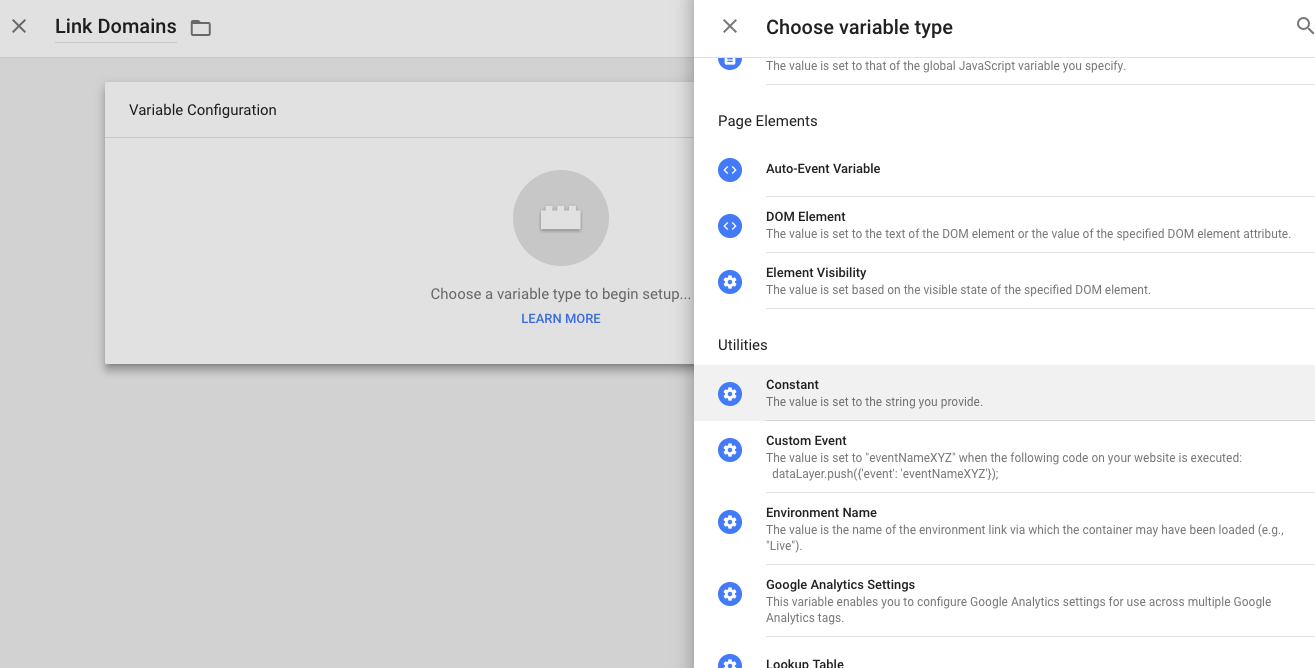
valitse ”vakio” muuttuja.
kirjoita sitten verkkotunnuksiin, jotka haluat linkittää asetuksissasi. Erottele ne pilkuilla:
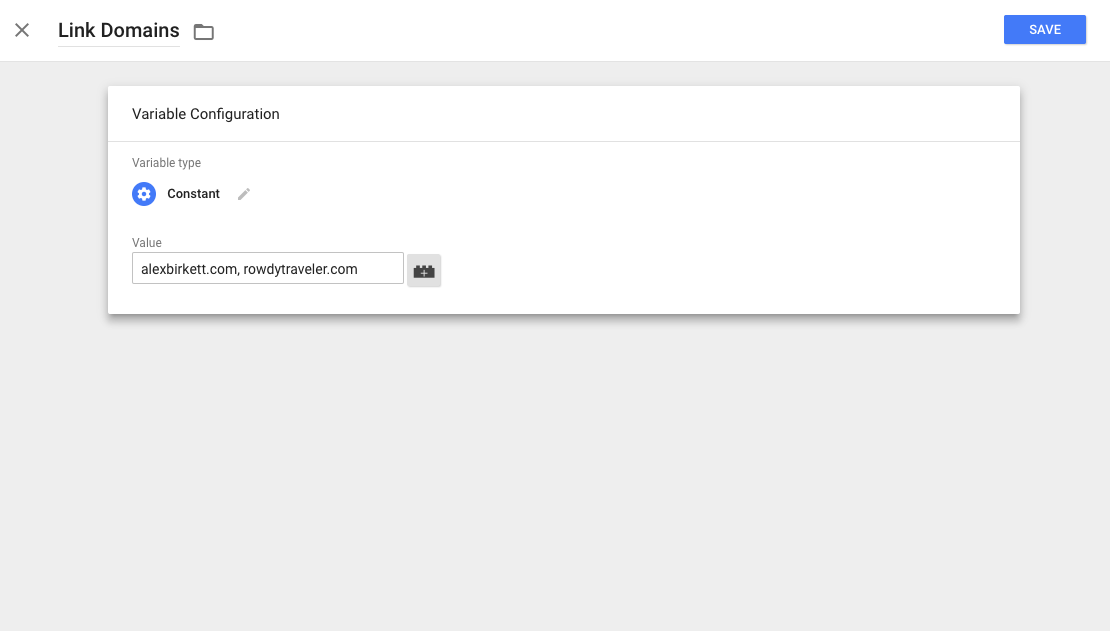
Lisää verkkotunnuksissasi.
- Määritä Vakiomuuttuja.
- Lisää uusi muuttuja Google Analyticsin Pageview-tunnisteeseen.
seuraava osa on yksinkertainen, aiot vain lisätä muuttujan tontillesi määrittämääsi Pageview-tagiin.
Etsi ”Cross Domain Tracking” – valikko ”More Settings” – pudotusvalikon alta. Aseta vakio muuttuja ”Auto Link Domains” kenttään.
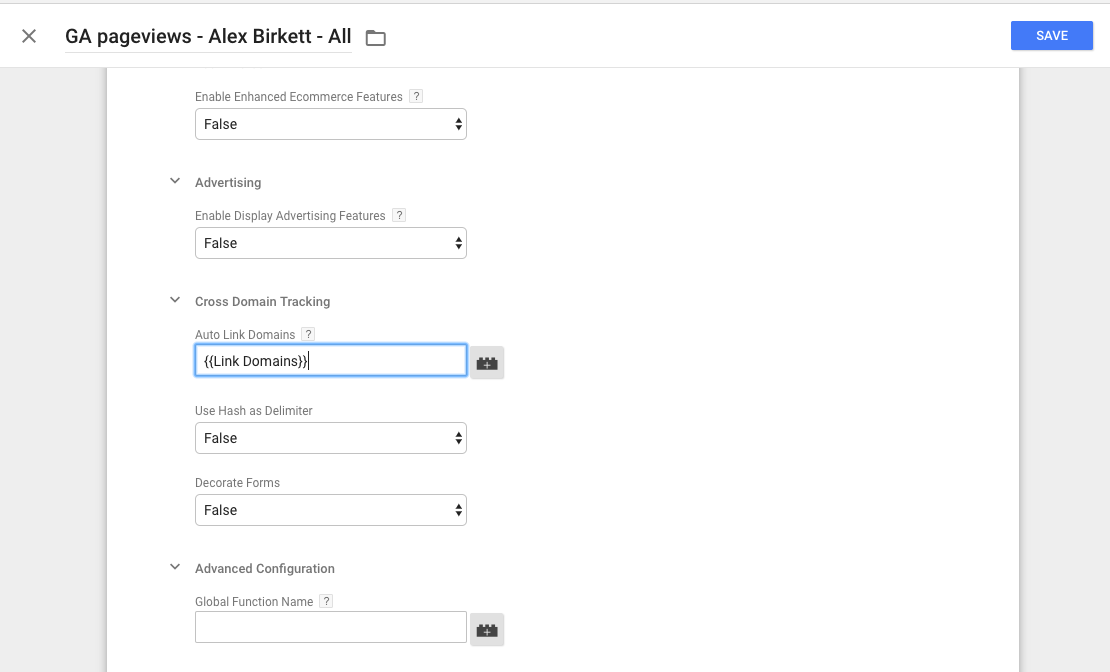
Lisää muuttuja Auto Link Domains-kenttään.
- asetti salllinkerin kentän ”todeksi”.
pysy siellä missä olet Google Tag Managerissa ja etsi ”Fields to Set” just below ” More-asetus.”Aseta kentän nimeksi” allowLinker ”ja aseta arvoksi” true.”
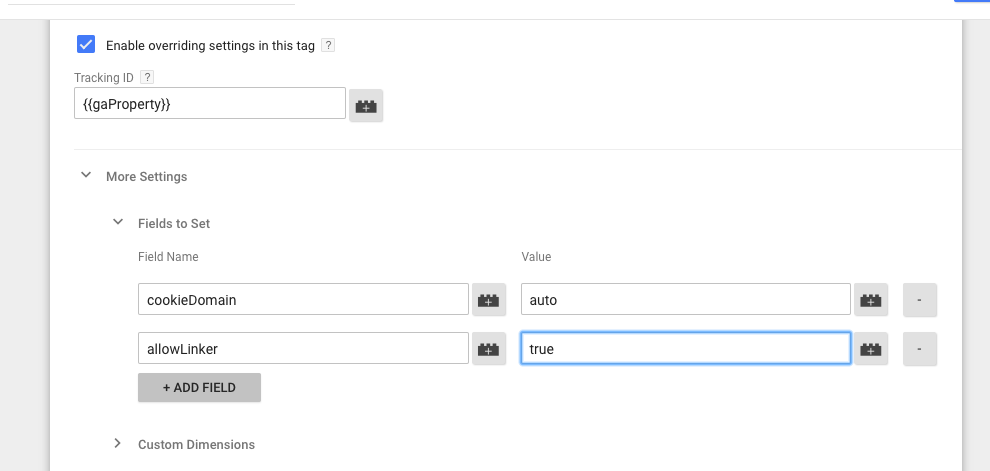
Set your allowLinker field to ”true”.
-
Tämä vaihe on nyt sovellettavissa sekä Google Tag Manager-asetuksiin että aiemmin tarkastelemaamme kovakoodattuun versioon. Olemme kaikki kiinni ja samalla sivulla nyt.
Tämä osa on erittäin tärkeä–koska jos et määritä poissulkemisia, saat ”self-lähetteet”, tai pohjimmiltaan joukko päällekkäisiä istuntoja, kun käyttäjät hyppivät edestakaisin ominaisuuksiesi välillä.
kuten aliverkkotunnusten seurannassa, sinun on ensin hypättävä Google Analytics-tilisi Admin-osioon ja löydettävä ”seurantatietojen” alta ”Referral Exclusion List”.”

Find” Referral Exclusion List ” in your Google Analytics Admin section.
Lisää nyt vain sovellettavat verkkotunnukset poissulkuluetteloosi. Meidän tapauksessamme lisään alexbirkett.com ja rowdytraveler.com:
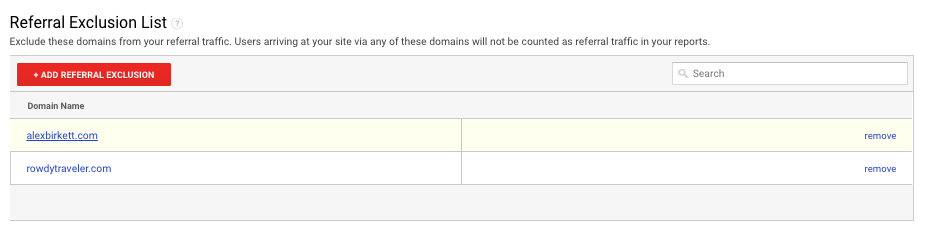
Päivitä lähetekieltolistasi
- testaa asetuksesi.
ennen kuin poksautat samppanjaa ja juhlit asetuksiasi, sinun täytyy tarkastaa se varmistaaksesi, että se on perustettu oikein. Tylsää, ehkä, mutta tarpeellista.
Tämä onnistuu parhaiten Google Analyticsin Chrome-laajennuksen avulla. Asenna, että jos et ole jo, ja pään yli ensimmäisen verkkotunnuksen (alexbirkett.com, minun tapauksessani). Käynnistä konsoli ja huomaa asiakkaan tunnus ja seurantatunnus.
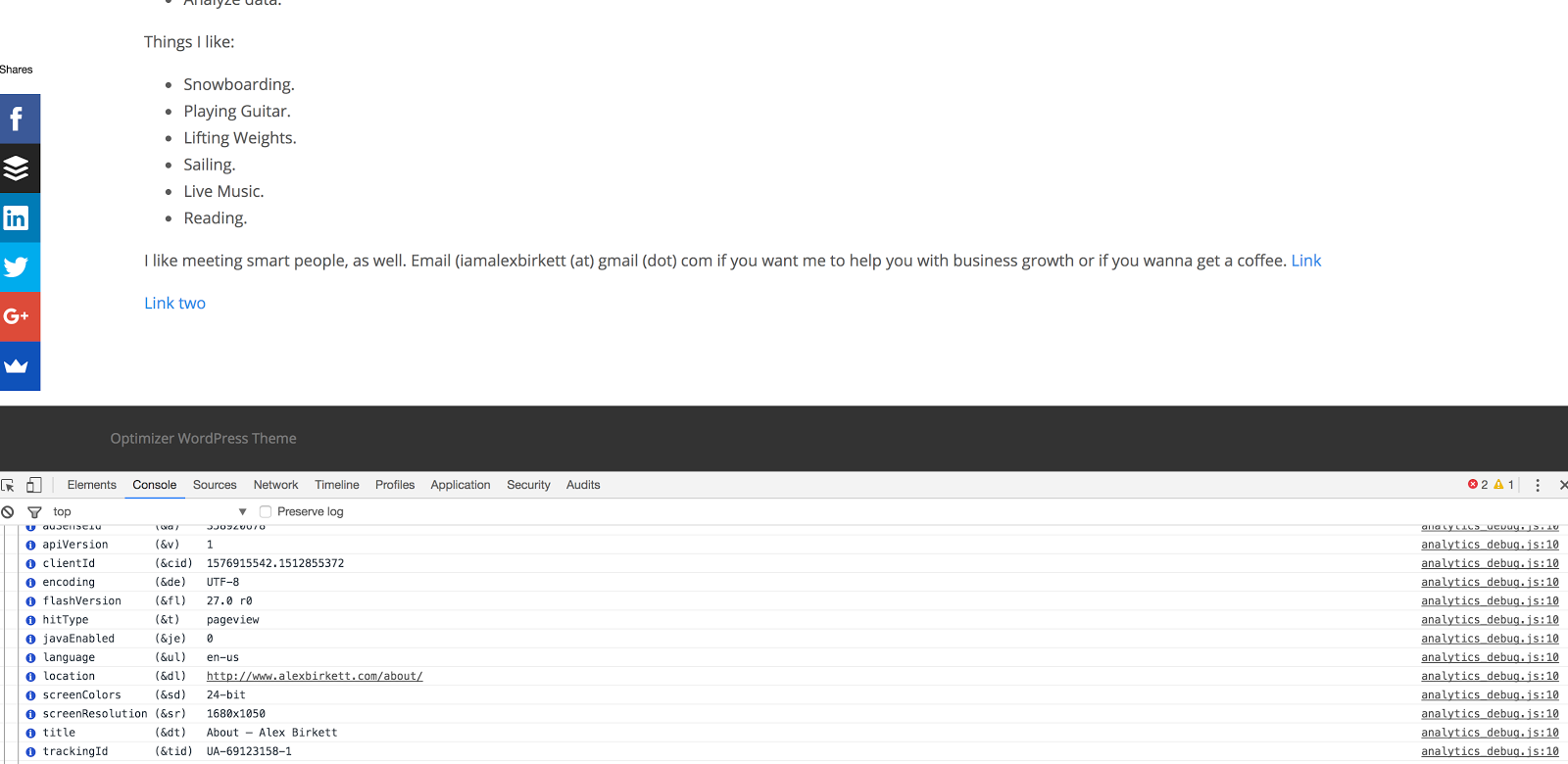
käytä GA-debuggeria löytääksesi clientID-tietosi ensimmäisestä verkkotunnuksestasi.
siirry sitten toiseen verkkotunnukseesi (rowdytraveler.com minulle). Täsmäävätkö asiakastunnukset? Tässä tapauksessa meillä on ottelu:
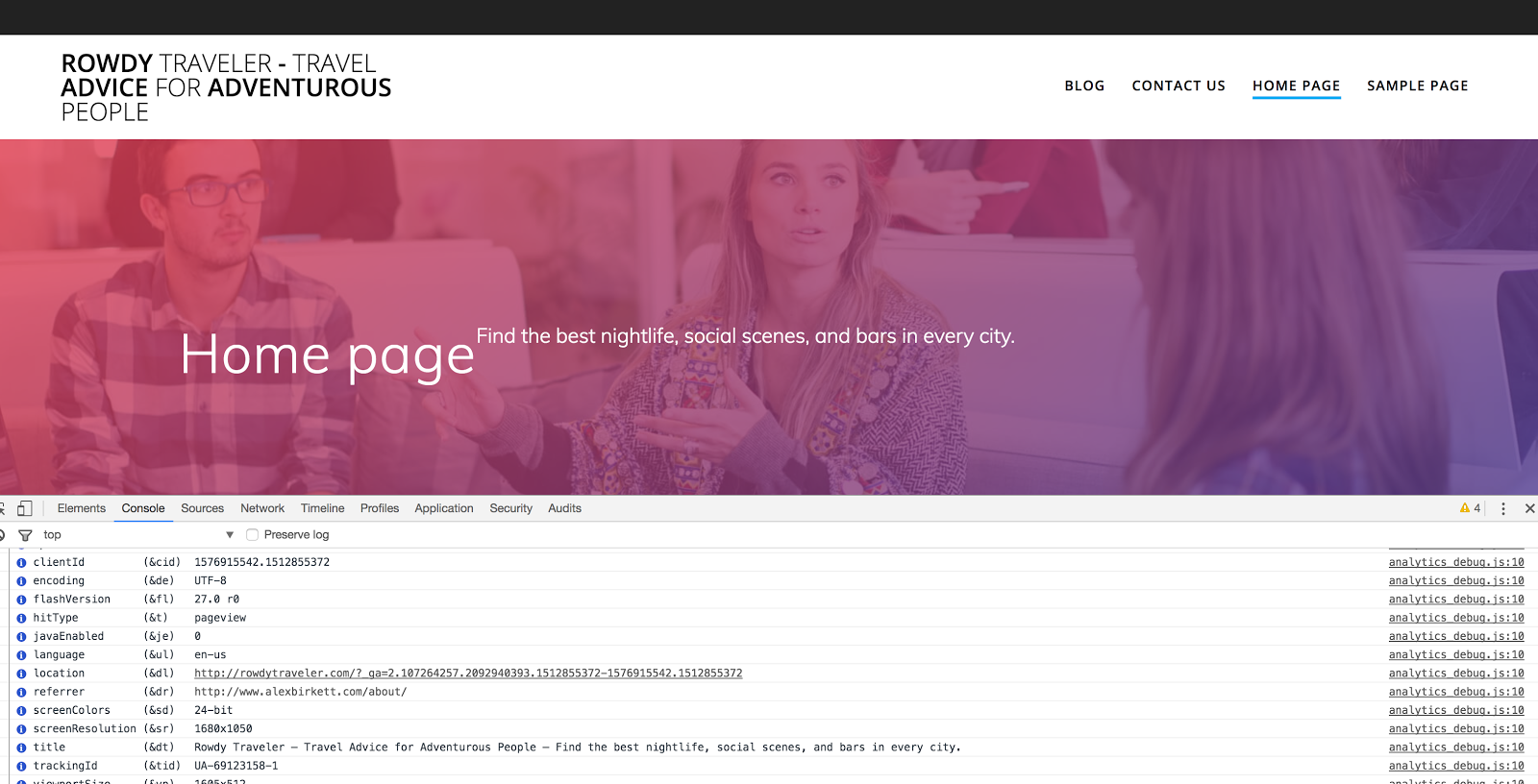
täsmääkö asiakaskuntasi, kun siirryt toiselle verkkotunnukselle?
lopuksi, voisi yhtä hyvin tarkistaa aliverkkomme (get.alexbirkett.com) ulos. Asiakas-ja Seurantatunnus täsmäävät? Jep.
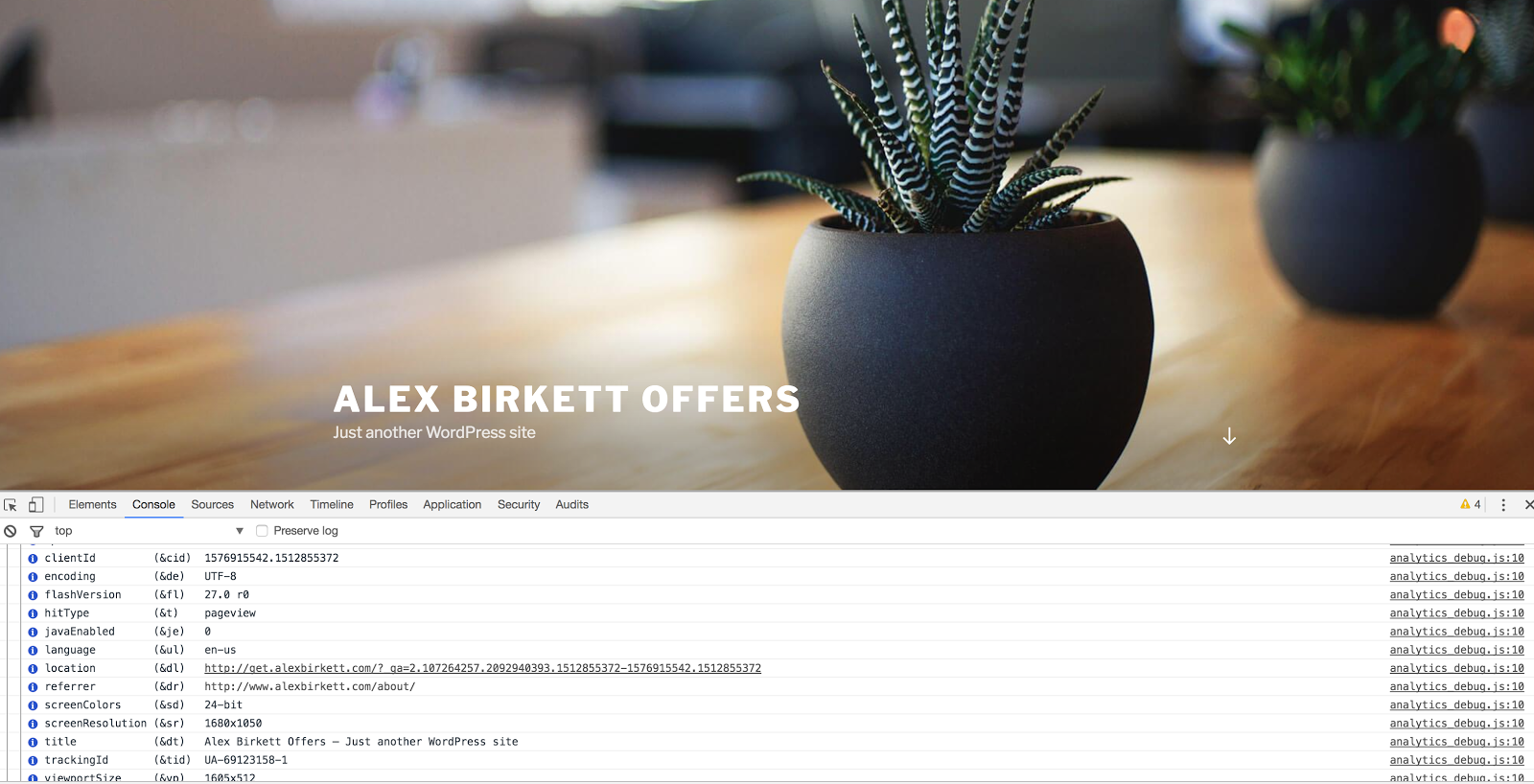
täsmääkö asiakaskuntasi aliverkkotunnuksessasi.
Good to go.
toinen korkean tason tapa tarkastaa asetukset on navigoida verkkotunnuksesta toiseen ja katsoa URL-osoitetta. Sen pitäisi sisältää uusi parametri siirtää clientID. Näin selittää Hubspotin vanhempi Web-analyytikko Johannes Mehlem:
”on olemassa yksinkertainen tapa tarkastaa, onko ristikkäisseuranta säädetty oikein. Avaa viittaava verkkotunnus selaimessasi ja klikkaa linkkiä, joka johtaa sinut toiseen verkkotunnukseen. Nyt, voit tarkistaa, jos URL polku muiden verkkotunnuksen selaimessasi URL parametri alkaa”?_ga= ” on liitetty tavalliseen URL-osoitteeseen.
Jos näin on, voit nähdä, että Google Analyticsin klientidiin liittyvä tunniste on onnistuneesti siirretty viittaavalta verkkotunnukselta ja toimialueen ristiseuranta toimii tarkoitetulla tavalla.”
luo Suodatinnäkymiä.
Jos saman ominaisuuden alla on useita verkkotunnuksia, tulee todennäköisesti ongelmia raportoinnin kanssa. Erityisesti, jos sinulla on kaksi samanlaista URL-osoitetta, kuten alexbirkett.com/about ja rowdytraveler.com/about molemmat tulevat näkymään raporteissasi.
Mitä voit tehdä? Määritä suodatettu näkymä.
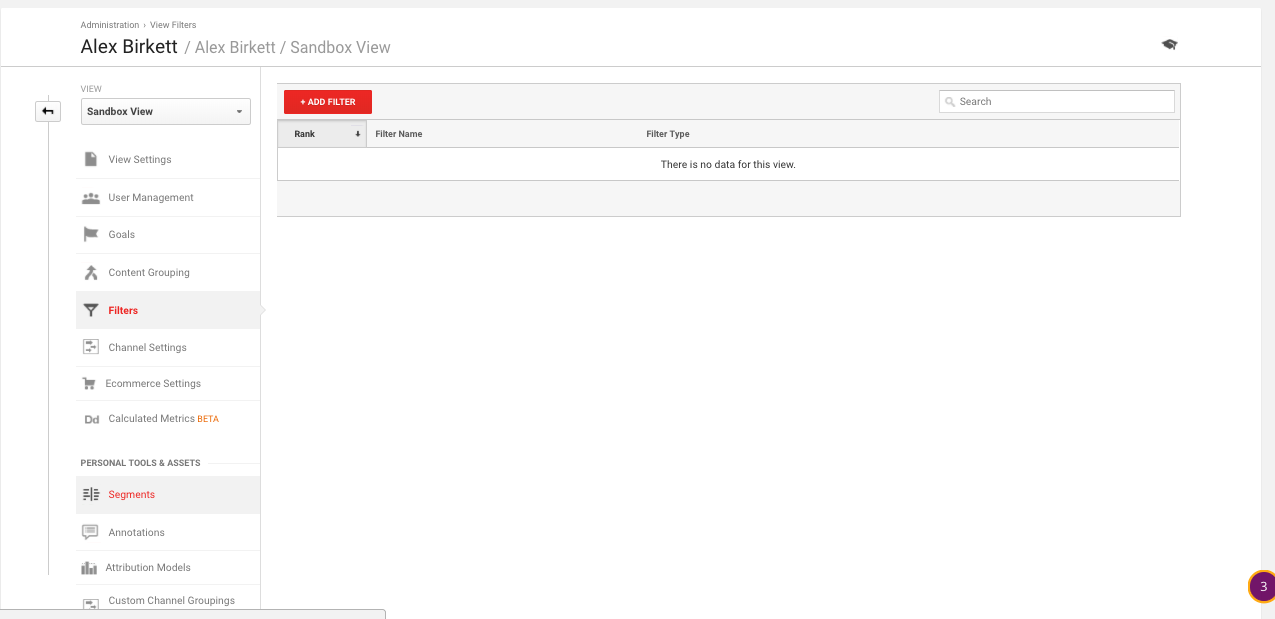
Siirry Admin > suodattaa Google Analytics-palvelussa suodattimen muodostamiseksi.
Tämä Annie Cushingin läpikäynti selittää todella hyvin, miten voit perustaa suodattimen, joka luettelee raporttiesi täydet URL-osoitteet. Anna artikkeli lukea, koska siinä on muutama varoitus ja ylimääräinen huomautus– mutta tältä suodattimen pitäisi näyttää:
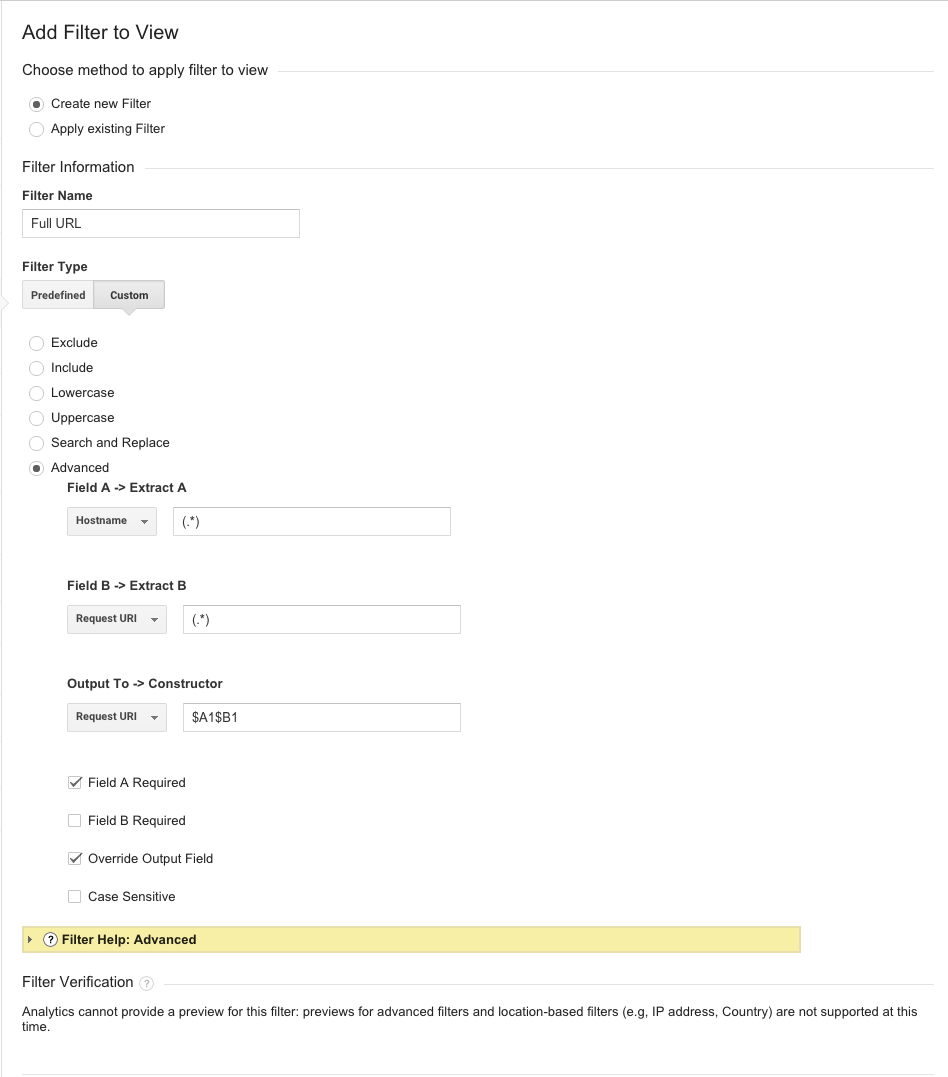
Määritä suodin nähdäksesi koko URL-osoitteen. – image source
saatat myös haluta asettaa uusia näkymiä Google Analytics-tilillesi raportoidaksesi yksinomaan aliverkkotunnuksesta tai muusta verkkotunnuksesta. Esimerkiksi, jos sinulla on blog.site.com, saatat haluta tietyn näkemyksen siitä, varsinkin jos haluat antaa pääsyn ihmisille, joiden ei pitäisi nähdä muita liike-ja taloudellisia tietoja (freelancerit, esimerkiksi).
tämän tekeminen on vähän helpompaa, aion jakaa kuvakaappauksen Hakukoneväen artikkelista. Tämä on perustaa blogin näkymä:
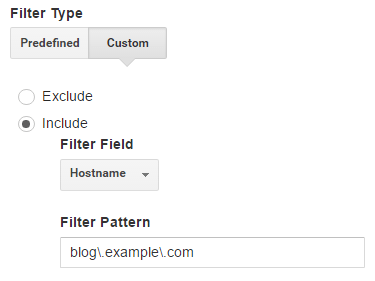
Määritä suodin nähdäksesi vain blogisi aliverkkotunnuksen. – image source
ja sen jälkeen voi erottaa myös tavallisen verkkotunnuksen perusteella. Tässä toinen kuvakaappaus Hakukonekansalta:
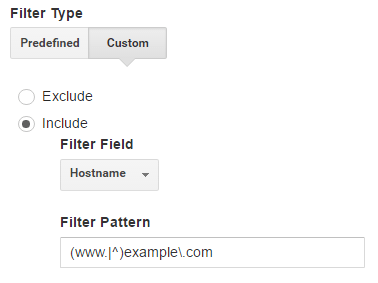
vain näytettävä suodin example.com sivuja. – image source
näkymien ja suodattimien asettaminen on kuitenkin vähän enemmän strateginen ja organisatorinen päätös. Joten ehdottomasti keskustella siitä, miten sinun pitäisi tarkastella dataa ja kenen pitäisi tarkastella mitäkin dataa.
yleisiä virheitä Google Analyticsin cross Domain-seurannassa
voit opiskella analytiikassa niin paljon kuin haluat, mutta olen huomannut, että on silti todennäköistä, että törmäät virheisiin. Siksi haluan harkita alkuun virheitä nähnyt asiantuntija harjoittajat, ja suunnitelma välttää tai lieventää niitä alusta alkaen.
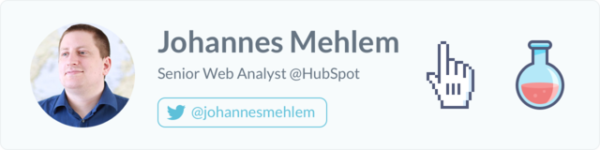
Hubspotin vanhemman Web-analyytikon Johannes Mehlemin mukaan nämä ovat kaksi yleisintä virhettä:
”ristiseurannassa on kaksi yleistä virhettä.
ensimmäinen, käyttäen täsmälleen sama asetukset seuranta eri verkkotunnuksia ja seuranta eri aliverkkotunnuksia, koska asetukset on hieman erilainen (esim cookieDomain asetukset Google Tag Manager).
toiseksi, ei lisätä viittaavaa (ala-)verkkotunnusta suosittelun Poissulkuluetteloon Google Analyticsin Ominaisuusasetusten seurantatietojen alle.”
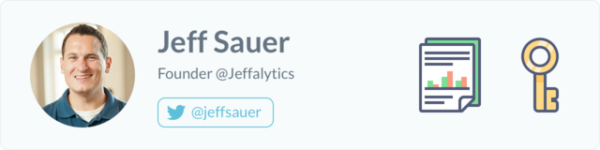
jeffalyticsin perustajan Jeff Sauerin mukaan suurin virhe tulee oikeastaan takaisin hyvän analytiikkakäytännön perusteisiin: pitää olla suunnitelma.
”useimmat yritykset perustavat Google Analyticsin ilman suunnitelmaa. He ajattelevat, että oletuksena yksi tili saada yksi ominaisuus saada yksi näkymä tulee maagisesti seurata kaiken oikein analytiikka. He eivät ymmärrä kaikkien näiden Analytiikkatilin näkökohtien tarkoitusta tai suunnittelevat, miten niitä käytetään oikein.
tärkeintä tiliä perustettaessa on miettiä kiinteistöjen käyttötarkoitusta. Jokainen ominaisuus on suunniteltu seuraamaan verkkosivustosi ainutlaatuista osaa ainutlaatuisessa paikassa. Monet yritykset laittavat kaikki verkkosivujen verkkotunnukset, aliverkkotunnukset ja muut varat yhteen kiinteistöön ajattelematta. Sitten he ihmettelevät, miksi heidän näkemyksensä näyttävät liikennettä eri verkkotunnusten välillä, raportoivat asioista väärin tai paisuttavat numerojaan.
yksinkertainen suunnitteluharjoitus voisi poistaa tarpeen alueiden rajat ylittävälle seurannalle etukäteen käyttämällä useita ominaisuuksia sivuston kaikkien osa-alueiden seuraamiseen.
cross domain tracking ongelmat (eli itse lähetteet) ovat seurausta luotetaan oletusarvot ja ei ole seurantasuunnitelma. Onneksi ne voidaan ratkaista tulevassa seurannassa, jos puutut ongelmaan pää edellä.”
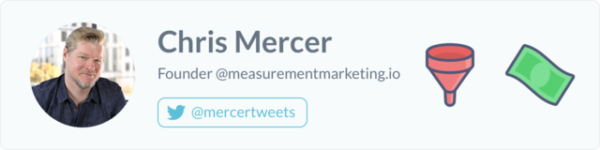
tämän jälkeen toinen yleinen virhe on yksinkertaisesti luottaa siihen, että on järjestänyt asiat heti oikein. Chris Mercer, perustaja measurementmarketing.io, käyttää Vaihe, ”luottamus mutta tarkistaa,” selittää, miten hän lähestyy analytiikka:
”suurin virhe ja tärkein yksittäinen asia cross domain trackingin perustamisessa kuuluu ”trust but verify.”
eli luota, että olet määrittänyt sen oikein, mutta palaa toteutukseesi ja testaa se varmistaaksesi, että olet määrittänyt sen väärin. Jep, luit oikein!
kun palaat etsimään, missä mokasit asiat, löydät todennäköisemmin virheesi. UTM: n avulla voit merkitä istuntosi ja käydä läpi testiostoksen, joka vie sinut eri verkkotunnusten läpi. Kun vähän aikaa, etsiä että hankinta Google Analytics. Johtuiko ostos testiin käyttämästäsi UTM: stä vai saiko se siirron johonkin muuhun (virheelliseen) tietolähteeseen?
muutaman minuutin ”TBV ’ Ting” (luottamus varmistamalla) voi säästää tunteja turhautumiselta myöhemmin.”
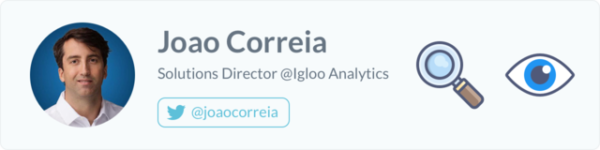
seuraava vinkki ei koske virhettä, vaan se on toinen tapa suorittaa ristiin rastiin verkkotunnuksia. Sitä kutsutaan selaimen sormenjäljet, ja se on melko vähän harvinaisempaa, vaikka syytä huomata. Näin selittää Igloo Analyticsin ratkaisujohtaja Joao Correia:
”Cross-domain tracking vaatii vähäistä panostusta toteutukseen, ja se on luotettavin tapa varmistaa kanavien nimeäminen eri verkkotunnuksissa. Toinen tekniikka, joskin harvinaisempi on selaimen sormenjälki-mutta se vaatii täyden datan omistuksen, jota useimmilla yrityksillä ei ole.”
Jos kiinnostaa, se on hieman kehittyneempi, mutta tässä hyvä opas selaimen sormenjälkien ottamiseen.
Wrap Up on Google Analytics Cross Domain Tracking
Google Analytics cross domain tracking ei ole helpoin asia tehdä, varsinkin jos olet uusi Google Analytics. Kuitenkin, suurimman osan ajasta, kun olet juuri aloittamassa Google Analytics, se ei välttämättä ole edes tarpeen perustaa cross domain tracking. Se on yleensä, kun yritys ja sen verkkosivuilla ominaisuudet kasvavat monimutkaisuus ja määrä, että sinun täytyy alkaa tutkia sitä.
joten muista, että jos sinulla on pulaa resursseista, yksinkertaisin reitti on yleensä paras. Tässä suhteessa, varmista, että kysyt itseltäsi, millaista täytäntöönpanoa tarvitset parhaiten ymmärtää käyttäjätietoja, ja siirry siitä.
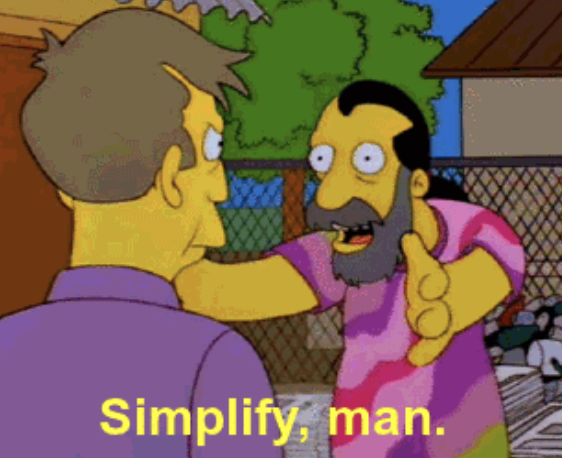
tee asioista niin yksinkertaisia kuin ne voivat olla, mutta ei sen enempää. – image source
tietenkin, siellä on joitakin vivahde ja luultavasti joitakin fringe tapauksissa, jotka liukuvat otteessa tämän blogikirjoitus–mutta toivottavasti, minun kävely läpi semi-hypoteettinen travel sivusto niille, jotka haluavat osapuoli auttaa ymmärtämään, miten olet perustaa asioita, tai ainakin antaa sinulle puitteet lähestyy cross domain ja subdomain seuranta.